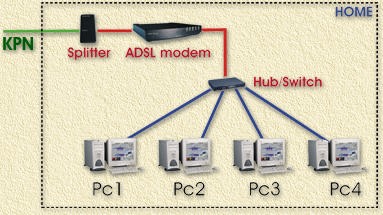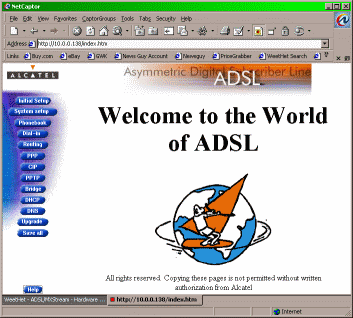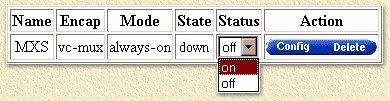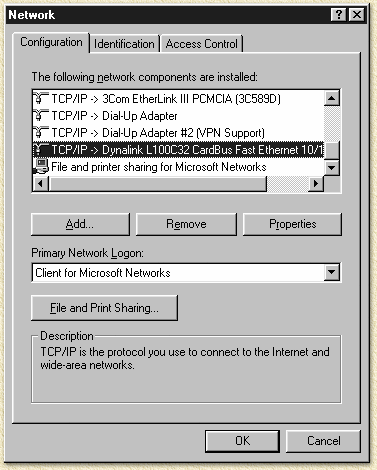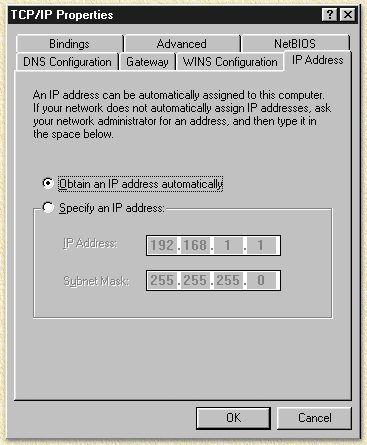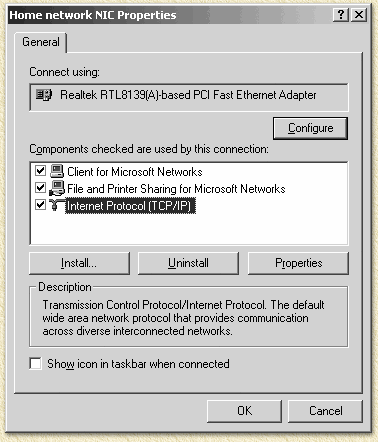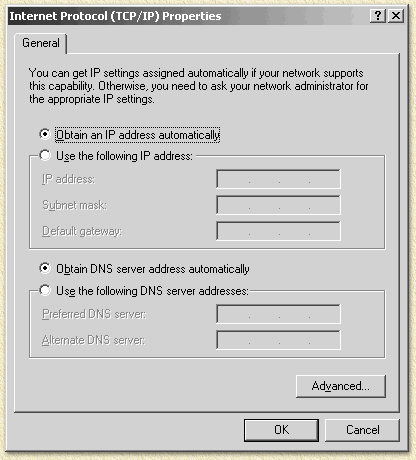| Pagina printen - kies Landscape |
Zoeken in de WeetHet pagina's |
||||||||||||||||||||||||||||||||||||||||||||||||||||||||||||||||||||||||||||||||||||||||||
| WeetHet is being updated! - Current articles will slowly move to www.tweaking4all.com Voor uitstekende webhosting welke zowel betrouwbaar als betaalbaar is adviseren wij: LiquidWeb |
|||||||||||||||||||||||||||||||||||||||||||||||||||||||||||||||||||||||||||||||||||||||||||
|
Op deze pagina ...
Waarschuwing: Deze hack is intussen door mij en anderen getest met firmware GSV7AA3.261 en GSV7AA3.235 van een ISDN en een PSTN/Analoog Alcatel SpeedTouch Home. Zie de "Firmware upgrade" pagina voor details. NIEUW: Nu beschikbaar bij de downloads, firmware versie Gsv7aa3.281 die ik getest heb met een ISDN ethernet modem. Helaas heb ik geen POTS/Analoog modem om te testen. Als iemand het geprobeerd heeft, mail me dan de resultaten s.v.p.! De analoog versie kun je hier downloaden. Waarschuwing: Firmware updaten/downgraden is niet zonder risico's - het kan je modem naar de knoppen helpen als het niet op de juiste manier gedaan wordt! LEES DIT GOED! Tip: Bij nieuwere firmware's (o.a. 270
en 281) is de hack ook mogelijk. Dit werkt dan door als username
(bij "User") "guest" te gebruiken. Type
na inloggen dan "td". Je krijgt dan een [td]-prompt
en type daar "prompt"'. Je komt dan weer waar je ook
was met expert-mode (soms aangegeven als Trace & Debug
mode), dus je ziet dan je MAC adres van je adsl-modem. Merk op: Voor meer details hoe de Shell werkt (voor o.a. het mappen van poorten etc.) heb je de handleiding van de Alcatel Shell nodig, die je hier kunt downloaden. Waarom deze hack? Met het standard Ethernet modem (Alactel SpeedTouch Home) voor KPN's MXStream, moet de gebruiker verbinding maken met behulp van dial-up networking voor de PC waar hij of zij op aan het werken is. Als er eenmaal een connectie bestaat, is een tweede gebruiker niet meer instaat een verbinding te maken, knap klote dus ... Nog een probleem is het gebruik van PPTP wat installatie op de verschillende operating systemen weer lekker onnodig ingewikkeld kan maken. Daarom heb ik al een paar andere oplossingen uitgewerkt zoals je hier kunt zien (delen van de verbinding met behulp van WinRoute of door een router te gebruiken). De router oplossing werkt erg goed, maar ik kon het niet nalaten deze hack uit te proberen ... De hack maakt zoals eerder gezegd, van de modem een Pro versie. Deze Alcatel Pro heeft naast de standaard mogelijkheden, allerlei extra mogelijkheden zoals: router, DHCP server en kan zelfs inbellen voor jouw netwerk. In feite doet deze dus hetzelfde als wat WinRoute en de Vigor router doen. Dit wil dus zeggen dat na deze hack de installatie voor jouw PC netwerk beperkt kan blijven tot een eenvoudige hub, het Alcatel modem en jouw PC(s), zoals hieronder geschetst wordt:
Alle PC's zijn automatisch verbonden met het Internet
- geen gedoe met inbellen en inloggen meer! Voorbereiding ... Voor we met deze hack starten, zorg dat je de juiste zaken geregeld hebt.
Stap 1: Verbinding hebben ... Direct Contact Zorg ervoor dat de PC geen rotzooi heeft draaien!
PC IP Settings
Probeer verbinding te maken
Stap 2: Haal het Expert-password We moeten in expert-mode komen, willen we deze hack
kunnen uitvoeren. Het wachtwoord is nu ook de WeetHet website te berekenen: zie Alcatel Expert password calculator. Laten we beginnen met eerst een TELNET (je kunt hier eventueel ook het programma PUTTY gebruiken) sessie; 1. open een DOS venster Tip: Bij nieuwere firmware's schijnt de
hack wel te kunnen. Dit werkt dan door als username (bij "User")
"guest" te gebruiken. Type na inloggen dan "td".
Je krijgt dan een [td]-prompt en type daar "prompt"'.
Je komt dan weer waar je ook was met expert-mode, dus je ziet dan je MAC
adres van je adsl-modem.
Merk op: de gele tekst geeft aan wat jezelf in moet typen. Merk op: als je geen tekst kunt typen (althans: dat lijkt zo, je typt wel tekst maar je ziet het niet), kijk dan of local echo aan staat). 4. Nu gaan we naar Expert mode met het commando "EXPERT", het modem reageert als volgt:
(de gele tekst geeft aan wat jezelf in moet typen, de rode tekst is de tekst die je zodirect nodig hebt) 5. Kopieer de tekst (zonder de aanhalingstekens) van
de regel waarin staat 'SpeedTouch (00-90-D0-00-00-00)'
en open de SDSC pagina:
Bereken
expert password script. 6. Het SDSC script komt vervolgens terug met een nummer (10 cijfers groot). In dit voorbeeld:
Bewaar dit cijfer goed, hier dus "1552815226" (ik heb het op de onderkant van m'n modem gekladderd). Alternatief 1: Aangezien de website calculator niet meer beschikbaar is, hebben we op WeetHet ook een dergelijke calculator geplaatst, zie Alcatel Expert password calculator. Alternatief 2: Je kunt het wachtwoord ook achterhalen met dit rete handige programmaatje: De standalone DOS password generator van "The Master of Disaster". Je moet daarvoor in DOS (in de directory waar je het programma hebt uitgepakt) het volgende commando geven (geel in onderstaande voorbeeld): CRACK "SpeedTouch (00-90-D0-00-00-00)" (waarbij 00-90-D0-00-00-00 natuurlijk vervangen moet worden door de cijfers die jouw modem gaf!)
De rood gemarkeerde tekst is het benodigde wachtwoord. Als dat allemaal goed ging, dan kunnen we nu de hack gaan uitvoeren - lees wel eerst de disclaimer! Stap 3: De echte hack - Veranderen van een Byte Dit is relatief eenvoudig, let wel goed op en ben zorgvuldig! 7. Voer nu het 10-cijferige nummer in bij de password vraag. Als je alles goed hebt gedaan zie je iets dergelijks als hieronder wat aangeeft dat we in expertmode zijn.
(de gele tekst geeft aan wat jezelf in moet typen) 8. Type nu "rip" (zonder de aanhalingstekens) in;
(de gele tekst geeft aan wat jezelf in moet typen) 9. Type nu "drv_read 2 1 b" (weer zonder de aanhalingstekens, en vergeet de spaties niet!);
(de gele tekst geeft aan wat jezelf in moet typen, het rode cijfer onthouden!) 10. Bewaar het nummer wat bij het drv_read commando tevoorschijn kwam. Verander het laatste getal in een "6" (zonder aanhalingstekens). Dit is de echte hack: type nu "drv_write 2 1 b XXXX", zonder de aanhalingstekens, waarbij XXXX het nummer is wat relevant is voor jouw modem. N.B.: onthoudt dit nummer goed - je hebt het nodig als je de hack ongedaan wilt maken. N.B.: Ik zag bij de ISDN modems als antwoord
9600, XXXX wordt dus 9606.
(de gele tekst geeft aan wat jezelf in moet typen) 11. Type nu "exit" (zonder aanhalingstekens).
(de gele tekst geeft aan wat jezelf in moet typen) 12. Type dan "system" gevolgd door een ENTER, en dan "reboot" zodat het modem reboot.
(de gele tekst geeft aan wat jezelf in moet typen) Stap 4: Reset modem naar standaardinstellingen Als het your modem eenmaal weer gestart is, dan zijn de Pro-opties al beschikbaar. Voor de zekerheid gaan we het modem toch even ECHT resetten ... Dit is relatief eenvoudig.
Je kunt de ballpoint verwijderen zodra de lampjes "Line Sync" en "PWR/Alarm" weer groen zijn (kost ongeveer 45 seconden). De volledige reset is klaar. IP-addres zal nu weer 10.0.0.138 en het subnetmask 255.255.255.0 zijn. Merk op: zorg ervoor dat de inbel verbinding van jouw ADSL NIET ACTIEF is. Het is niet nodig om het modem te kunnen benaderen en hinderd ook nog eens bij de volgende stappen. Merk op: expert mode is nog steeds actief. Je kunt nu de PC wel weer aanzetten. Stap 5: Modem instellen voor het automatisch inbellen De volgende instellingen zijn bedoelt voor KPN MXStream. Als je geen MXStream gebruikt kan het zijn dat de instellingen voor jou iets zullen kunnen afwijken! Bert hebben dit blijkbaar met KPN's MXStream ADSL service via XS4ALL getest. Naar hun zeggen zou het ook werken met Planet. Ik heb dit getest (met dank aan FFB die naast me stond te zweten - en ik ook) met een HCC-net account en intussen van Ludo te horen gekregen dat het ook met het belgische SkyNet werkt. Ga weer naar de Internet Explorer of een andere browser. Type het adres "10.0.0.138" in (zonder de aanhalingstekens). Het komt voor dat je niet meteen verbinding krijgt. Overweeg dan een reset van jouw PC of het gebruik van een andere PC. Blijkbaar gaan de netwerk-instellingen een beetje door de war. Het kan handig zijn, te controleren of jouw PC nog steeds een vast IP adres heeft (de standaard instellingen van KPN - dus IP adres 10.0.0.150, etc zoals hierboven beschreven staat). Merk op: zorg ervoor dat je nu GEEN verbinding meer hebt met het Internet! Tip: Zorg ervoor dat er geen "Externe verbindingen" (dialup) meer beschikbaar zijn op de je PC, anders zal IE proberen deze te gebruiken om het modem te benaderen en daarmee de instellingen blokeren. Klik nu op de blauwe "PPTP" knop, in
de linker helft van het scherm. Selecteer nu de blauwe "Phone Book" knop en verwijder ook hier alle regels. Tip van Tristan: Als je niet alle regels kun wissen: ga naar BRIDGE en verwijder daar alles. Dit blijkt bij met name Belgishce providers een must te zijn.
In het "Phone Book" scherm, moet je nu een regel toevoegen, met de volgende gegevens voor KPN:
Volgens Ludo moeten dit de gegevens zijn voor het Belgische SkyNet, Bart wist te melden dat dit ook voor het Belgische Easynet geldt:
Klik op de blauwe "Apply" knop linksboven en vervolgens op de "Save All" knop linksonder. Klik op de blauwe "PPP"-knop, ook hier voegen we een regel toe, nu t.b.v. de 'MXS' met type 'vc-mux'. Klik vervolgens op "Configure" voor de "MXS" en gebruik deze gegevens:
Klik op de blauwe "Apply" knop linksboven en vervolgens op de "Save All" knop linksonder. Nu - Nog steeds in het "PPP" venster - kun je de verbinding activeren door "status" op "On" te zetten zoals je hieronder ziet:
Het kan even duren voordat het modem contact heeft
(de eerste keer) en "State" naar "Up"
gaat. Stap 6: DHCP instellingen (optioneel) DHCP kan het netwerk-leven een stuk eenvoudig maken daar hiermee alle instellingen van de computer op jouw netwerk in 1 keer goed komen te staan (mits die DHCP willen gaan gebruiken). Zaken als IP-adres, DNS, default gateway etc etc worden door het modem (eigenlijk is het nu een router) uitgedeeld aan de aanloggende PC's. Let wel: dit is optioneel! Het HOEFT niet, maar mag wel ... Hieronder zie je tevens de instellingen voor de client PC's, maar meestal hoef je hiervoor geen moeite te doen daar de meeste operating systemen ervanuit gaan bij installatie dat je DHPC gaat gebruiken... Bij het modem (je weet wel, web pagina 10.0.0.138), selecteer je nu de blauwe "DHCP" knop en klik je de optie "DHCP server" aan, gevoldt door een klik op "Apply" links boven en "Save All" links onder. Klik nu weer op "DHCP" en vervolgens op de blauwe "ADVANCED" knop (rechts boven) en vul de volgende gegevens in:
Merk op: In het tabel daaronder zie je een overzicht van aangemelde PC, op basis van IP-adres en MAC-adres. Als je alle active PC verbindingen zou willen zien op PC-naam, kijk dan straks als alles werkt eens bij de "DNS" knop. Klik op "Apply" en vervolgens op "Save All". Stap 7: Instellen van de Client PC's (optioneel) Uitgaande van Windows, kies hier Windows 2000/XP of Windows 9x/ME. Voor Linux is het net zo eenvoudig: zet DHCP op actief en vul voor de rest geen gegevens in. Nu is het zaak de client PC's te configureren. Gelukkig is dat relatief eenvoudig. Start de PC (Win9x/ME) en klik met de rechter muisknop op "Netwerk omgeving" ("Network Neighborhood") en kies "Eigenschappen" ("Properties").
Kies nu het "TCP/IP" protocol welke bij de netwerkkaart hoort die aan de router zit en klik op "Eigenschappen" ("Properties").
Zorg ervoor dat "Obtain an IP address automatically" aangevinkt is. Klik op "OK" gevolgd door nog een keer klikken op "OK". De computer zal nu willen herstarten: doe dit. De configuratie is nu klaar. Instellingen kun je m.b.v. "winipcfg" controleren. Ga naar "START" - "Settings"
- "Control Panel" en dubbel klik "Network and
Dial-up Connections".
Kies nu "Internet Protocol (TCP/IP)" en klik op "Properties", dit zien we nu verschijnen. Neem de instellingen over:
Klik op "OK" en nogmaals op "OK". De client is nu geconfigureerd. Windows 2000 hoeft NIET opnieuw te starten en na een paar seconden heeft deze PC een nieuw IP-adres (je kunt dit in een dosbox met IPCONFIG controleren, zoals in onderstaande afbeelding staat weergegeven).
|
|||||||||||||||||||||||||||||||||||||||||||||||||||||||||||||||||||||||||||||||||||||||||||